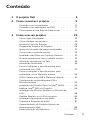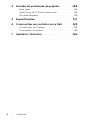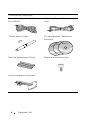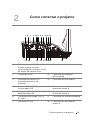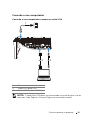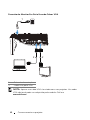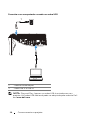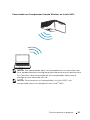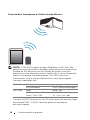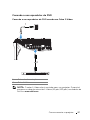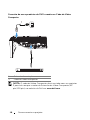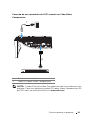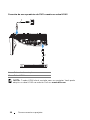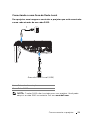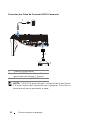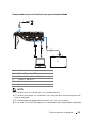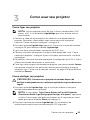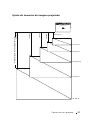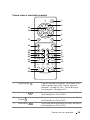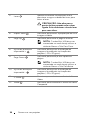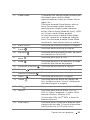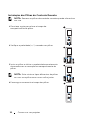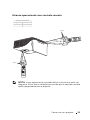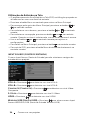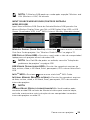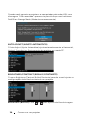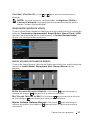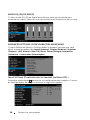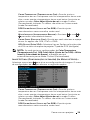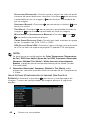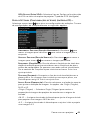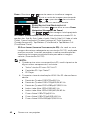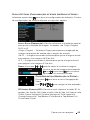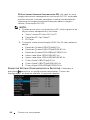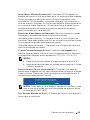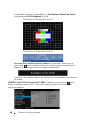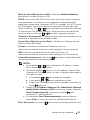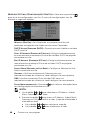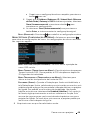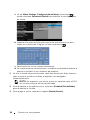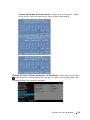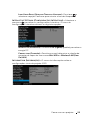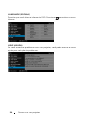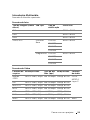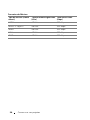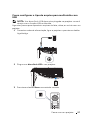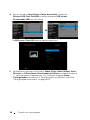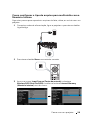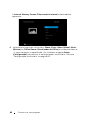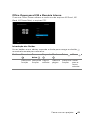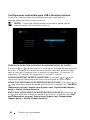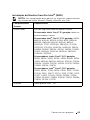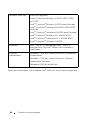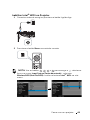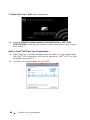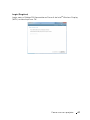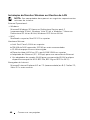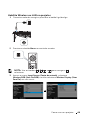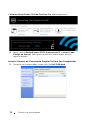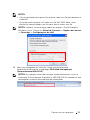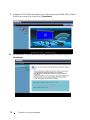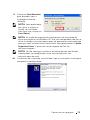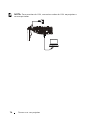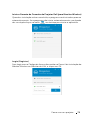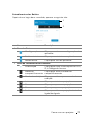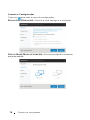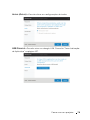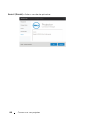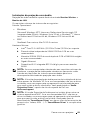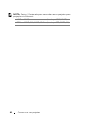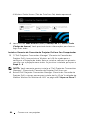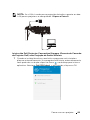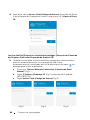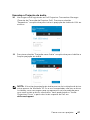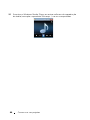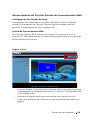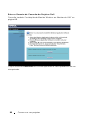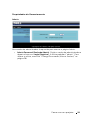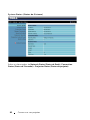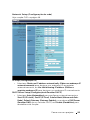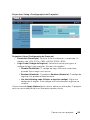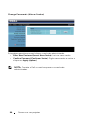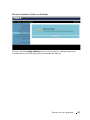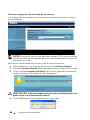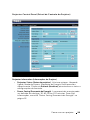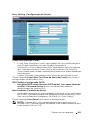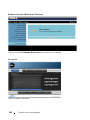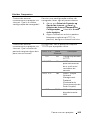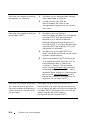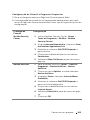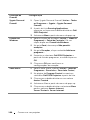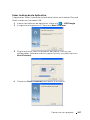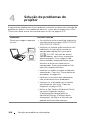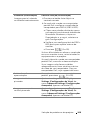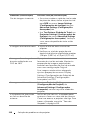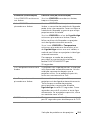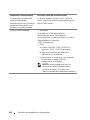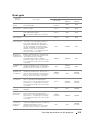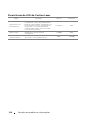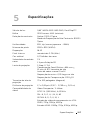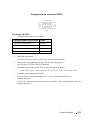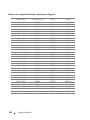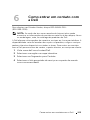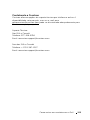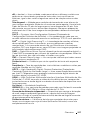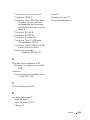Dell S520 Projector Guia de usuario
- Categoria
- TVs
- Tipo
- Guia de usuario

Projetor Interativo Dell™ S520
Guia do Usuário

Notas, Precauções e Alertas
NOTA: Uma NOTA indica informações importantes que o ajudam a
usar melhor seu projetor.
PRECAUÇÃO: Uma PRECAUÇÃO indica dano em potencial ao
hardware ou perda de dados se as instruções não forem seguidas.
ALERTA: Um ALERTA indica o risco de danos materiais, danos
pessoais ou morte.
____________________
As informações contidas neste documento estão sujeitas a alteração sem aviso
prévio.
© 2013 Dell Inc. Todos os direitos reservados.
É estritamente proibida a reprodução destes materiais de qualquer modo sem a
permissão por escrito da Dell Inc.
Marcas comerciais usadas neste texto: Dell e a logomarca DELL são marcas registradas
de Dell Inc.; DLP e a logomarca DLP são marcas registradas de T
EXAS INSTRUMENTS
I
NCORPORATED; Microsoft e Windows são marcas registradas ou marcas comerciais
registradas de Microsoft Corporation nos Estados Unidos e/ou outros países.
Outras marcas e nomes comerciais podem ser usados neste documento para se referir
tanto a entidades que reivindiquem as marcas e os nomes ou seus produtos. A Dell
Inc. nega qualquer interesse de propriedade em marcas ou nomes comerciais que
não sejam os seus próprios.
Modelo: Projetor Interativo Dell S520
Setembro de 2013 Rev. A00

Conteúdo | 3
Conteúdo
1 O projetor Dell . . . . . . . . . . . . . . . . . . . . . . . . . . 5
2 Como conectar o projetor . . . . . . . . . . . . . . . . 9
Conexão a um computador . . . . . . . . . . . . . . . . 11
Conexão a um reprodutor de DVD
. . . . . . . . . . . . 17
Conectando a uma Área de Rede Local
. . . . . . . . . 21
3 Como usar seu projetor. . . . . . . . . . . . . . . . . . 25
Como ligar seu projetor . . . . . . . . . . . . . . . . . . . 25
Como desligar seu projetor
. . . . . . . . . . . . . . . . . 25
Ajuste do Foco do Projetor
. . . . . . . . . . . . . . . . . 26
Limpeza do Espelho do Projetor
. . . . . . . . . . . . . 26
Ajuste do tamanho da imagem projetada
. . . . . . . . 27
Como usar o controle remoto
. . . . . . . . . . . . . . . 29
Instalação das Pilhas do Controle Remoto
. . . . . . . 32
Alcance operacional com controle remoto
. . . . . . 33
Utilização da Exibição na Tela
. . . . . . . . . . . . . . . 34
Introdução Multimídia
. . . . . . . . . . . . . . . . . . . . 55
Como configurar o tipo de arquivo para
multimídia com USB
. . . . . . . . . . . . . . . . . . . . . . 57
Como configurar o tipo de arquivo para
multimídia com a Memória Interna
. . . . . . . . . . . . 59
Office Viewer para USB e Memória Interna
. . . . . . . 61
Configuração multimídia para USB e
Memória interna
. . . . . . . . . . . . . . . . . . . . . . . . 62
instalação do Monitor Sem Fio Intel
®
(WiDi) . . . . . . 63
habilitar Intel
®
WiDi no Projetor . . . . . . . . . . . . . . 65
Instalação do Monitor Wireless ou Monitor de
LAN
. . . . . . . . . . . . . . . . . . . . . . . . . . . . . . . . . 68
Habilite Wireless ou LAN no projetor
. . . . . . . . . . . 69
Instalação da projeção com áudio
. . . . . . . . . . . . 81
Usandop a Projeção de áudio
. . . . . . . . . . . . . . . 87
Gerenciamento do Projetor Através de
Gerenciamento Web
. . . . . . . . . . . . . . . . . . . . . 89
Fazer Indicação de Aplicativo
. . . . . . . . . . . . . . . 107

4 |Conteúdo
4 Solução de problemas do projetor. . . . . . . . 108
Sinal-guia . . . . . . . . . . . . . . . . . . . . . . . . . . . . 113
Sinais Guias do LED da Curtina Laser
. . . . . . . . . 114
Troca da lâmpada
. . . . . . . . . . . . . . . . . . . . . . 115
5 Especificações . . . . . . . . . . . . . . . . . . . . . . . . 117
6 Como entrar em contato com a Dell . . . . . . 123
e-Instruções de Contato. . . . . . . . . . . . . . . . . . 124
Contatando a Crestron
. . . . . . . . . . . . . . . . . . . 125
7 Apêndice: Glossário . . . . . . . . . . . . . . . . . . . . 126

O projetor Dell 5
O projetor é fornecido com todos os itens indicados abaixo. Verifique se
todos os itens estão presentes e entre em contato com a Dell se algum
estiver faltando.
1
O projetor Dell
Conteúdo da embalagem
Cabo de alimentação Cabo VGA 5 m (VGA para VGA)
Controle remoto Pilhas AAA (2)
Guia do Usuário em CD &
Documentação
Kit de cortina laser
Freeze
Source
Auto
Adjust
Blank
Screen
Blank
Screen
Video
Mode
VGA Video
Page Down
S-Video
Page Up
Aspect
Ratio
AAA
AAA
Dell Projectors with Crestron
RoomView Express
This Dell™ DLP projector is compatible with the Crestron RoomView™
Expresssoftware. Crestron RoomView Express provides the power and flexibility
of complete management and control of all projectors, remotely and globally on
a
net
work, through st
andard Ethernet (RJ45) connectivity.
Crestron con
t
rol is built
in
to DLP projectors to deliver direct network
management. It enables real-time, enterpri
se
-wide monitoring and control of
up
to 250 projectors w
ith insta
nt st
a
tus
a
nd control n
otifications, including
projector presence, po
wer status, a
nd lamp-life indication.
Downloading Crestron RoomView Express
Y
ou c
a
n download a
free c
opy
of
the Crestron RoomView Express sof
t
wa
re by
following
these instructions:
1
Go
to
http://www.crestron.com/getroomview.
2
Scroll down
to Download RoomVie
w
Free.
3
Fill
in all the fie
lds
in the form (all
fie
lds
a
re requi
r
e
d).
4
Click
Subm
it
.
5
Check
your email i
nbox for the download li
nk
from
Cr
e
stron and click
thel
in
k
provided.
Your browser will open the "Crestron Electronics D
LP
RoomVie
w P
romoti
on"
page and start your download.
NOTE:
Leave
this
page open
in your browser. Do
not navigate
away
from
th
is
page
until you
have
succe
ssfully
installed
the
software.
6
Click
Sa
ve
File
.
Th
e i
nstaller will be
download
e
d to your computer.
September 2013
Dell™ | Interactive Projector S520
Laser Touch Quick Setup Guide
Informacion Importante
Dell™ Interactive Projector S520
C
o
n
t
e
n
t
s
:
•
Use
r
's
G
uide
Documentation
P
/
N TW3HM Rev. A00
P/
N 36.8VE01G001
September 2013
Mad
e
in
C
h
i
na
©
2
0
1
3
D
e
l
l
I
n
c
.
A
l
l
r
i
g
h
t
s
r
e
s
e
r
v
e
d
.
D
ell
™
Interactive Projector S520
0TW3HM
A
0
0

6 O projetor Dell
Cabo Mini USB de 5 m (USB-A para
Mini USB-B)
Cabo 2 m DC para DC (para cortina
laser)
Caneta passiva (2 pcs) CD do Espaço de Trabalho da
Entrevista
Barra de alinhamento (3 pcs) Parafuso para cortina laser
Kit de montagem em parede
Conteúdo da embalagem
WorkSpace
TM
©
1
9
9
9
-
2
0
1
1
e
I
n
s
t
r
u
c
t
i
o
n
C
o
r
p
o
r
a
t
i
o
n
.
A
l
l
r
i
g
h
t
s
r
e
s
e
r
v
e
d
.
1
1
-
0
0
7
9
8
R
e
v
E
WorkSpace
TM
©
1
9
9
9
-
2
0
1
1
e
I
n
s
t
r
u
c
t
i
o
n
C
o
r
p
o
r
a
t
i
o
n
.
A
l
l
r
i
g
h
t
s
r
e
s
e
r
v
e
d
.
1
1
-
0
0
7
9
8
R
e
v
E
WorkSpace
TM
©
1
9
9
9
-
2
0
1
1
e
I
n
s
t
r
u
c
t
i
o
n
C
o
r
p
o
r
a
t
i
o
n
.
A
l
l
r
i
g
h
t
s
r
e
s
e
r
v
e
d
.
1
1
-
0
0
7
9
8
R
e
v
E

O projetor Dell 7
Sobre o projetor
1 Receptores de IV
2 Tampa da lâmpada
3 Câmera
4 Auto-falante 10 W
5 Lente
6 Anel de foco
7 Orifícios de instalação para instalação na parede: Faça furo de M4 x
8 mm de profundidade. Torque recomendado <10 kgf-cm
163,00
112,5038,80
151,30
74
1
2
63
4
5
Vista Superior
Vista Inferior

8 O projetor Dell
PRECAUÇÃO: Instruções de segurança
1
Não use o projetor próximo a aparelhos que gerem muito calor.
2
Não use o projetor em áreas onde haja excesso de poeira. A poeira pode
causar a falha do sistema e o projetor será desligado automaticamente.
3
Certifique-se de que o projetor esteja montado numa área bem-ventilada.
4
Não obstrua as ranhuras e aberturas de ventilação no projetor.
5
Certifique-se de que o projetor funcione em temperatura ambiente (5°C a
35°C).
6
Não tente tocar a saída de ventilação já que esta pode esquentar muito
depois que o projetor for ligado ou imediatamente depois que ele tenha
sido ligado.
7
Não olhe dentro da lente enquanto o projetor estiver ligado pois isto pode
ferir seus olhos.
8
Não coloque nenhum objeto perto ou em frente do projetor nem cubra
sua lente enquanto o projetor estiver ligado pois o calor pode fazer o
objeto derreter ou queimar.
9
Não use este projetor sem fio perto de marca-passo cardíaco.
10
Não use este projetor sem fio perto de equipamento médico.
11
Não use este projetor sem fio perto de fornos de microondas.
NOTA:
•
Não tente instalar o projetor na parede você mesmo. Ele deve ser
instalado por um técnico qualificado.
•
Kit Recomendado para Instalação do Projetor na Parede (P/N: 7XY53).
Para mais informações, ver o website de Suporte da Dell em
dell.com/support
.
•
Para mais informações, consulte as Informações de Segurança que
acompanham seu projetor.
•
O projetor S520 pode ser utilizado apenas internamente.

Como conectar o projetor 9
2
Como conectar o projetor
1 Conector mini USB (Tipo Mini
B) para mouse remoto,
atualização de firmware, e HID
de toque de cortina laser
12 Conector de saída de áudio
2 Conector HDMI 13 Conector do cabo de
alimentação
3 Conector de saída VGA
(conexão passante de
monitor)
14 Conector do microfone
4 Conector Tipo A USB para
Visualizador USB
15 Conector de entrada do canal
direito de áudio-B
5 Conector Tipo B USB (DoUSB)
para Monitor USB
16 Conector de entrada do canal
direito de áudio-A
6 Conector de entrada VGA-A
(D-Sub)
17 Conector de vídeo composto
7 Conector RJ-45 18 Conector de entrada de
áudio-B
1
13
1415161718192021
2 8 9 10 11 12
43 56 7

10 Como conectar o projetor
PRECAUÇÃO: Antes de iniciar qualquer procedimento desta
seção, siga as Instruções de segurança descritas na página 8.
8 Conector de entrada de
áudio-A
19 Conector de entrada VGA-B
(D-Sub)
9 Conector S-Video 20 Conector RS232
10 Conector de entrada do canal
esquerdo de áudio-A
21 Conector da cortina laser
11 Conector de entrada do canal
esquerdo de áudio-B

Como conectar o projetor 11
Conexão a um computador
Conexão a um computador usando um cabo VGA
NOTA: O cabo Mini USB deve ser conectado se você desejar usar os
recursos Subir Página e Descer Página no controle remoto.
1 Cabo de alimentação
2 Cabo VGA para VGA
3 Cabo USB-A a Mini USB-B
1
MOLEX
2
3

12 Como conectar o projetor
Conexão de Monitor Em Série Usando Cabos VGA
NOTA: Apenas um cabo VGA é enviado com seu projetor. Um cabo
VGA adicional pode ser adquirido pelo website Dell em
www.dell.com
.
1 Cabo de alimentação
2 Cabo VGA para VGA
1
2
2

Como conectar o projetor 13
Conexão com um Computador Usando um cabo RS232
NOTA: O RS232 (9 pinos fêmea D-sub para trocar por fêmea 2-3
pinos) cabo não é fornecido com o projetor. Consulte um instalador
profissional para obter o cabo e o software para o controlo remoto
RS232.
1 Cabo de alimentação
2 Cabo RS232 (9 pinos fêmea D-sub
para trocar por fêmea 2-3 pinos)
1
2

14 Como conectar o projetor
Conexão a um computador usando um cabo USB
NOTA: Plug and Play. Apenas um cabo USB é enviado com seu
projetor. Um cabo USB adicional pode ser adquirido pelo website Dell
em
www.dell.com
.
1 Cabo de alimentação
2 Cabo USB-A a USB-B
MOLEX
1
2

Como conectar o projetor 15
Conectando um Computador Usando Wireless ou Intel
®
WiDi
NOTA: Seu computador deve ser equipado com um conector sem
fio e apropriadamente configurado para detectar outra conexão sem
fio. Consulte a documentação de seu computador sobre como
configurar uma conexão sem fio.
NOTA: Para conectar um computador via Intel
®
WiDi, seu
computador deve ser compatível com Intel
®
WiDi.

16 Como conectar o projetor
Conectando a Smartphone ou Tablet Usando Wireless
NOTA: O Dell S520 suporta funções MobiShow e WiFi-Doc. São
aplicativos que transmitem conteúdo suportado de seus dispositivos
Android ou iOS de forma sem fio. Depois de instalar e iniciar o
aplicativo em seu dispositivo móvel, habilite Wi-Fi no seu dispositivo
móvel e se conecte à rede do projetor, Dell S520. para mais
Informações, visite o site de Suporte Dell em dell.com/support.
Arquivos suportados são:
* Instalte o PtG2 Converter em seu PC para conversão de arquivo ppt
em formato PtG2. O PtG2 Converter pode ser baixado de
dell.com/support.
Mobi Show Fotos jpeg / jpg
MS Powerpoint PtG2 (convertido de ppt)*
WiFi-Doc Fotos jpeg / jpg
MS Powerpoint / Word /
Excel / Text / PDF
ppt / pptx / doc / docx /
xls / xlsx / txt / pdf

Como conectar o projetor 17
Conexão a um reprodutor de DVD
Conexão a um reprodutor de DVD usando um Cabo S-Video
NOTA: O cabo S-Video não é enviado com seu projetor. É possível
comprar o cabo de extensão S-Video (50 pés/100 pés) no website da
Dell em
www.dell.com
.
1 Cabo de alimentação
2 Cabo S-Video
2
1
OPEN/CLOSE
HDMI
HOME
MENU
RETURN
ENTER
TOP MENU MENU
USBDVD/USB
STANDBY/ON

18 Como conectar o projetor
Conexão de um reprodutor de DVD usando um Cabo de Vídeo
Composto
NOTA: O cabo de Vídeo Composto não é enviado com seu projetor.
É possível comprar o cabo de Extensão de Vídeo Composto (50
pés/100 pés) no website da Dell em
www.dell.com
.
1 Cabo de alimentação
2 Cabo de Vídeo composto
2
1
OPEN/CLOSE
HDMI
HOME
MENU
RETURN
ENTER
TOP MENU MENU
USBDVD/USB
STANDBY/ON

Como conectar o projetor 19
Conexão de um reprodutor de DVD usando um Cabo Vídeo
Componente
NOTA: O cabo VGA para Vídeo Componente não é enviado com seu
projetor. É possível comprar o cabo VGA para Vídeo Componente (50
pés/100 pés) no website da Dell em
www.dell.com
.
1 Cabo de alimentação
2 Cabo VGA para Vídeo Componente
1
2
OPEN/CLOSE
HDMI
HOME
MENU
RETURN
ENTER
TOP MENU MENU
USBDVD/USB
STANDBY/ON

20 Como conectar o projetor
Conexão de um reprodutor de DVD usando um cabo HDMI
NOTA: O cabo HDMI não é enviado com seu projetor. Você pode
adquirir o cabo HDMI no website Dell em
www.dell.com
.
1 Cabo de alimentação
2Cabo HDMI
1
2
OPEN/CLOSE
HDMI
HOME
MENU
RETURN
ENTER
TOP MENU MENU
USBDVD/USB
STANDBY/ON
A página está carregando ...
A página está carregando ...
A página está carregando ...
A página está carregando ...
A página está carregando ...
A página está carregando ...
A página está carregando ...
A página está carregando ...
A página está carregando ...
A página está carregando ...
A página está carregando ...
A página está carregando ...
A página está carregando ...
A página está carregando ...
A página está carregando ...
A página está carregando ...
A página está carregando ...
A página está carregando ...
A página está carregando ...
A página está carregando ...
A página está carregando ...
A página está carregando ...
A página está carregando ...
A página está carregando ...
A página está carregando ...
A página está carregando ...
A página está carregando ...
A página está carregando ...
A página está carregando ...
A página está carregando ...
A página está carregando ...
A página está carregando ...
A página está carregando ...
A página está carregando ...
A página está carregando ...
A página está carregando ...
A página está carregando ...
A página está carregando ...
A página está carregando ...
A página está carregando ...
A página está carregando ...
A página está carregando ...
A página está carregando ...
A página está carregando ...
A página está carregando ...
A página está carregando ...
A página está carregando ...
A página está carregando ...
A página está carregando ...
A página está carregando ...
A página está carregando ...
A página está carregando ...
A página está carregando ...
A página está carregando ...
A página está carregando ...
A página está carregando ...
A página está carregando ...
A página está carregando ...
A página está carregando ...
A página está carregando ...
A página está carregando ...
A página está carregando ...
A página está carregando ...
A página está carregando ...
A página está carregando ...
A página está carregando ...
A página está carregando ...
A página está carregando ...
A página está carregando ...
A página está carregando ...
A página está carregando ...
A página está carregando ...
A página está carregando ...
A página está carregando ...
A página está carregando ...
A página está carregando ...
A página está carregando ...
A página está carregando ...
A página está carregando ...
A página está carregando ...
A página está carregando ...
A página está carregando ...
A página está carregando ...
A página está carregando ...
A página está carregando ...
A página está carregando ...
A página está carregando ...
A página está carregando ...
A página está carregando ...
A página está carregando ...
A página está carregando ...
A página está carregando ...
A página está carregando ...
A página está carregando ...
A página está carregando ...
A página está carregando ...
A página está carregando ...
A página está carregando ...
A página está carregando ...
A página está carregando ...
A página está carregando ...
A página está carregando ...
A página está carregando ...
A página está carregando ...
A página está carregando ...
A página está carregando ...
A página está carregando ...
A página está carregando ...
A página está carregando ...
A página está carregando ...
A página está carregando ...
-
 1
1
-
 2
2
-
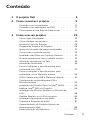 3
3
-
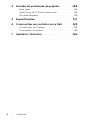 4
4
-
 5
5
-
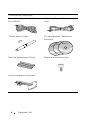 6
6
-
 7
7
-
 8
8
-
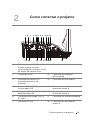 9
9
-
 10
10
-
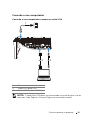 11
11
-
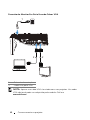 12
12
-
 13
13
-
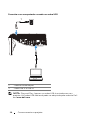 14
14
-
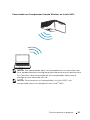 15
15
-
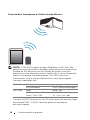 16
16
-
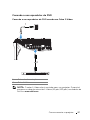 17
17
-
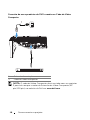 18
18
-
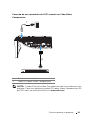 19
19
-
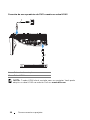 20
20
-
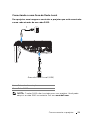 21
21
-
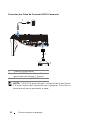 22
22
-
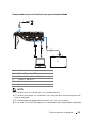 23
23
-
 24
24
-
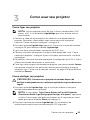 25
25
-
 26
26
-
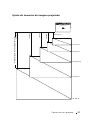 27
27
-
 28
28
-
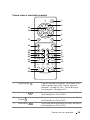 29
29
-
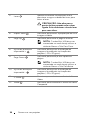 30
30
-
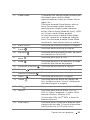 31
31
-
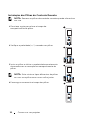 32
32
-
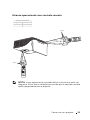 33
33
-
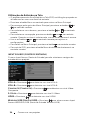 34
34
-
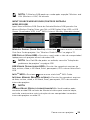 35
35
-
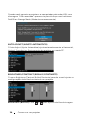 36
36
-
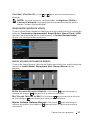 37
37
-
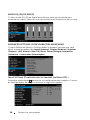 38
38
-
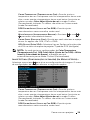 39
39
-
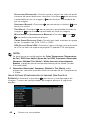 40
40
-
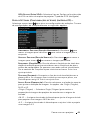 41
41
-
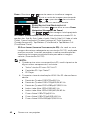 42
42
-
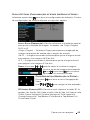 43
43
-
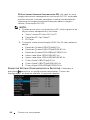 44
44
-
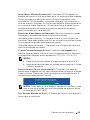 45
45
-
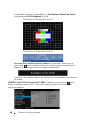 46
46
-
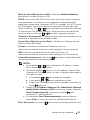 47
47
-
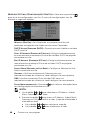 48
48
-
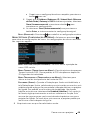 49
49
-
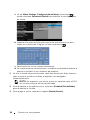 50
50
-
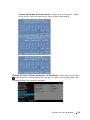 51
51
-
 52
52
-
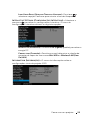 53
53
-
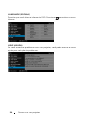 54
54
-
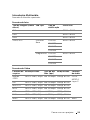 55
55
-
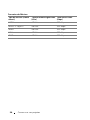 56
56
-
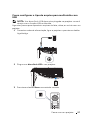 57
57
-
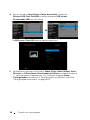 58
58
-
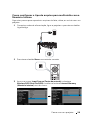 59
59
-
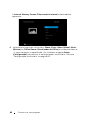 60
60
-
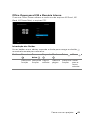 61
61
-
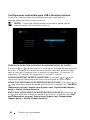 62
62
-
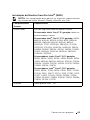 63
63
-
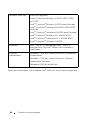 64
64
-
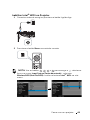 65
65
-
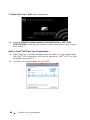 66
66
-
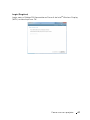 67
67
-
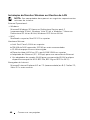 68
68
-
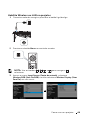 69
69
-
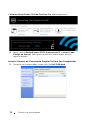 70
70
-
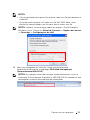 71
71
-
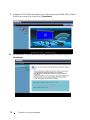 72
72
-
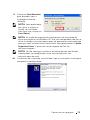 73
73
-
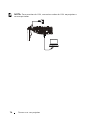 74
74
-
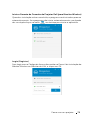 75
75
-
 76
76
-
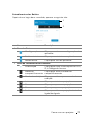 77
77
-
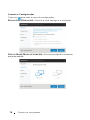 78
78
-
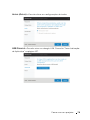 79
79
-
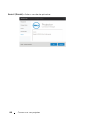 80
80
-
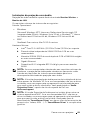 81
81
-
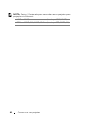 82
82
-
 83
83
-
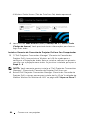 84
84
-
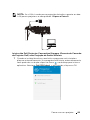 85
85
-
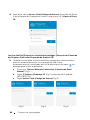 86
86
-
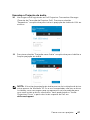 87
87
-
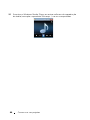 88
88
-
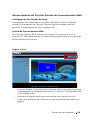 89
89
-
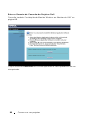 90
90
-
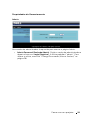 91
91
-
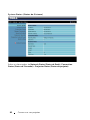 92
92
-
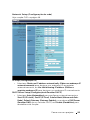 93
93
-
 94
94
-
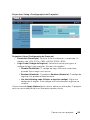 95
95
-
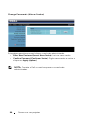 96
96
-
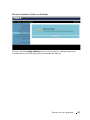 97
97
-
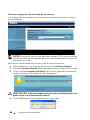 98
98
-
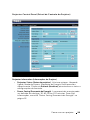 99
99
-
 100
100
-
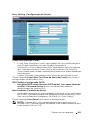 101
101
-
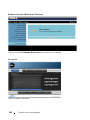 102
102
-
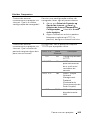 103
103
-
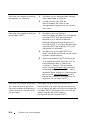 104
104
-
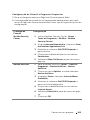 105
105
-
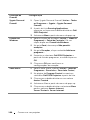 106
106
-
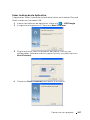 107
107
-
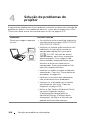 108
108
-
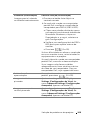 109
109
-
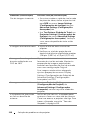 110
110
-
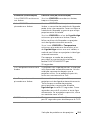 111
111
-
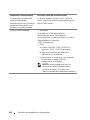 112
112
-
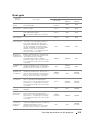 113
113
-
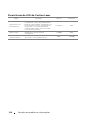 114
114
-
 115
115
-
 116
116
-
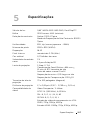 117
117
-
 118
118
-
 119
119
-
 120
120
-
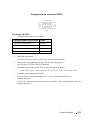 121
121
-
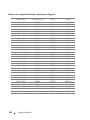 122
122
-
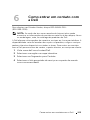 123
123
-
 124
124
-
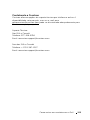 125
125
-
 126
126
-
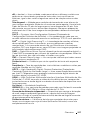 127
127
-
 128
128
-
 129
129
-
 130
130
-
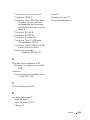 131
131
Dell S520 Projector Guia de usuario
- Categoria
- TVs
- Tipo
- Guia de usuario
Artigos relacionados
-
Dell Mobile Projector M115HD Guia de usuario
-
Dell S520 Projector Guia de usuario
-
Dell Professional Projector S518WL Guia de usuario
-
Dell Advanced Projector P519HL Guia de usuario
-
Dell Mobile Projector M900HD Guia de usuario
-
Dell M110 Projector Guia de usuario
-
Dell Projector M318WL Guia de usuario
-
Dell S510 Interactive Projector Guia de usuario
-
Dell S510n Projector Guia de usuario
-
Dell 1430X Projector Guia de usuario
Outros documentos
-
Xerox M24 Guia de usuario
-
Casio XJ-F10X, XJ-F20XN, XJ-F100W, XJ-F200WN, XJ-F210WN Guia das Funções de Rede
-
Casio XJ-M140, XJ-M145, XJ-M150, XJ-M155, XJ-M240, XJ-M245, XJ-M250, XJ-M255 (SerialNumber: B9***B) XJ-M145/M155/M245/M255 Guia da função sem fio
-
Casio XJ-UT331X, XJ-UT311WN, XJ-UT351W, XJ-UT351WN Guia das Funções de Rede
-
Casio XJ-A141, XJ-A146, XJ-A241, XJ-A246, XJ-A251, XJ-A256 (Serial Number: D****A) XJ-A146/A246/A256 Guia da função sem fio
-
Lenovo Pro WiDi Adapter Guia rápido
-
BenQ MW665 Guia rápido
-
3M 98044051516 Ficha de dados
-
Miele 28369855USA Instruções de operação
-
Miele DA 2558 Instruções de operação